Τι να ξέρετε
- Όταν αποθηκεύετε ένα ηχητικό μήνυμα, αυτό αποθηκεύεται στην εφαρμογή Voice Memos.
- Η εφαρμογή Voice Memos μπορεί να ταξινομηθεί αυτόματα σε έναν φάκελο Utilities.
- Εάν ρυθμίσετε τα ηχητικά σας μηνύματα να μην λήγουν ποτέ, μπορείτε πάντα να έχετε πρόσβαση σε αυτά στην εφαρμογή Μηνύματα.
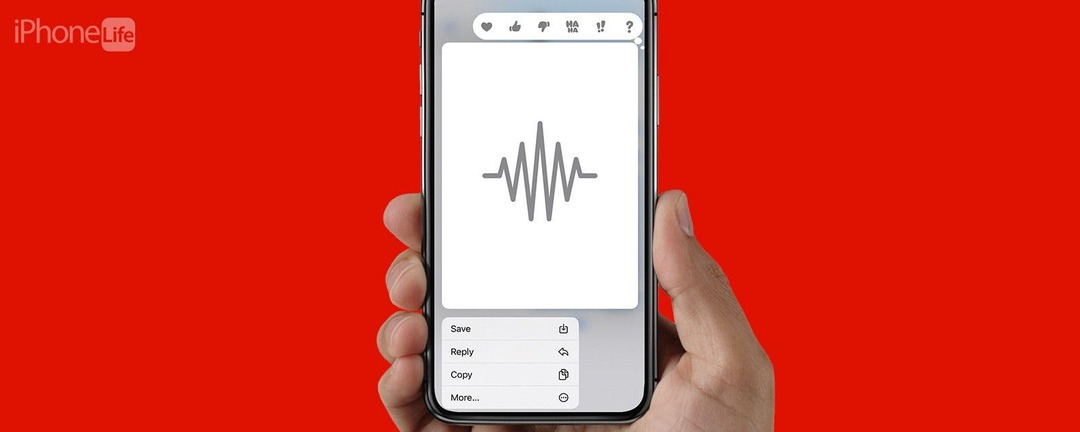
Πού αποθηκεύονται τα φωνητικά μηνύματα στο iPhone; Είτε θέλετε να διατηρήσετε τη φωνή της αξιολάτρευτης ανιψιάς σας που σας λέει για την ημέρα της στο νηπιαγωγείο είτε να αποθηκεύσετε οδηγίες για το πώς να ολοκληρώστε σωστά μια εργασία χωρίς να χρειάζεται να ρωτάτε κάποιον ξανά και ξανά, θα θέλετε να μάθετε πού θα βρείτε τα ηχητικά μηνύματα που σώθηκε. Αποδεικνύεται ότι είναι πολύ εύκολο να το βρεις!
Πού πηγαίνουν τα αποθηκευμένα ηχητικά μηνύματα;
Εάν κάποιος σας έστειλε ένα ηχητικό μήνυμα που θέλετε να αποθηκεύσετε, αποδεικνύεται ότι είναι πολύ εύκολο να τον προσεγγίσετε μόλις αποθηκευτεί στη συσκευή σας. Τα ηχητικά μηνύματα αποθηκεύονται στην εφαρμογή Voice Memos και θα εμφανιστούν σε μια λίστα όταν ανοίξετε αυτήν την εφαρμογή. Ωστόσο, πρέπει να τα αποθηκεύσετε για να εμφανίζονται εδώ, διαφορετικά θα παραμείνουν στην εφαρμογή Μηνύματα και θα λήξουν όταν είναι ρυθμισμένα.
Πώς να αποθηκεύσετε ένα ηχητικό μήνυμα στην εφαρμογή Voice Memos
- Ανοιξε το δικό σου Εφαρμογή μηνυμάτων και πατήστε για αναπαραγωγή του ηχητικού μηνύματος που θέλετε να αποθηκεύσετε. Εάν το μήνυμα είναι αυτό που λάβατε αντί για αυτό που στείλατε, θα πρέπει να ακούσετε ολόκληρο πριν μπορέσετε να το αποθηκεύσετε.
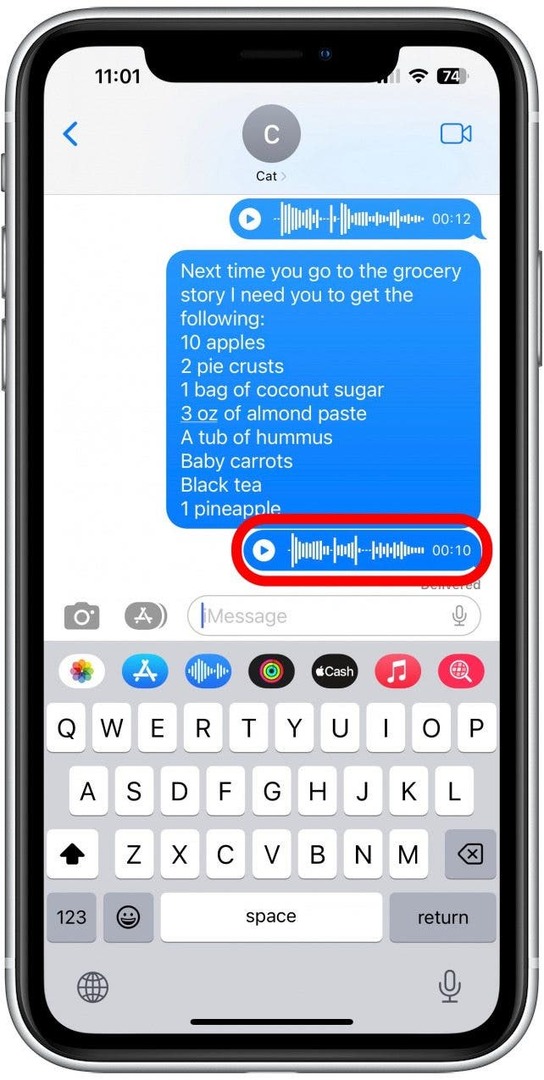
- Θα δείτε ένα μήνυμα που λέει, "Λήγει σε 2 μέτρα".
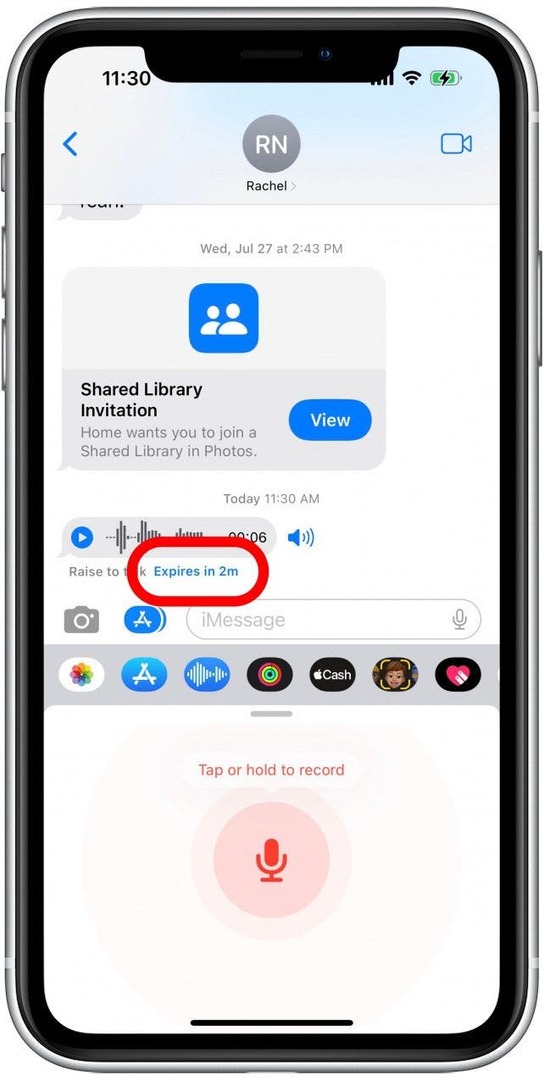
- Αυτό θα εξαφανιστεί και θα δείτε το "Keep". Παρακέντηση Διατήρηση.
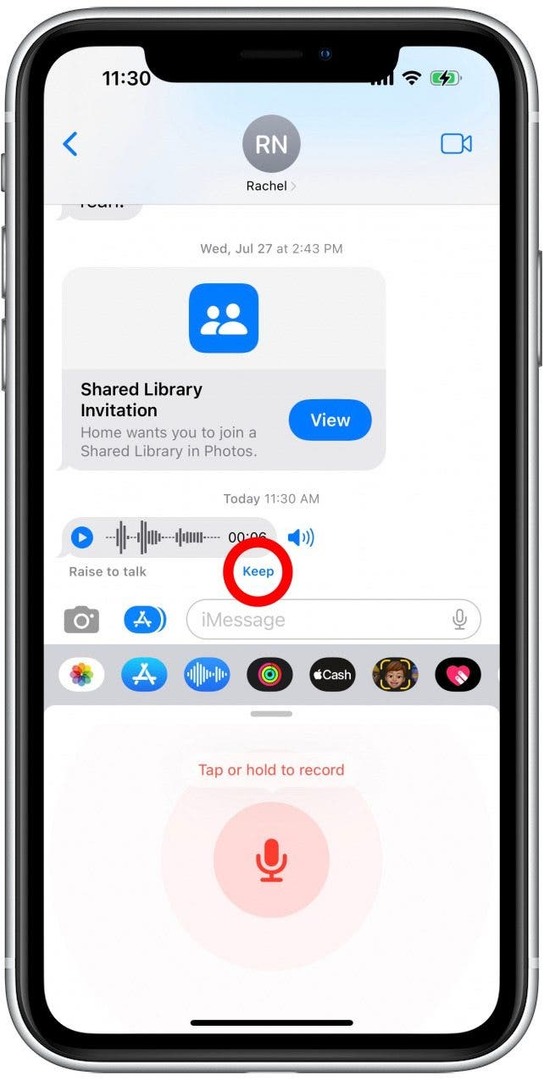
- Πατήστε παρατεταμένα το φωνητικό μήνυμα που θέλετε να αποθηκεύσετε.
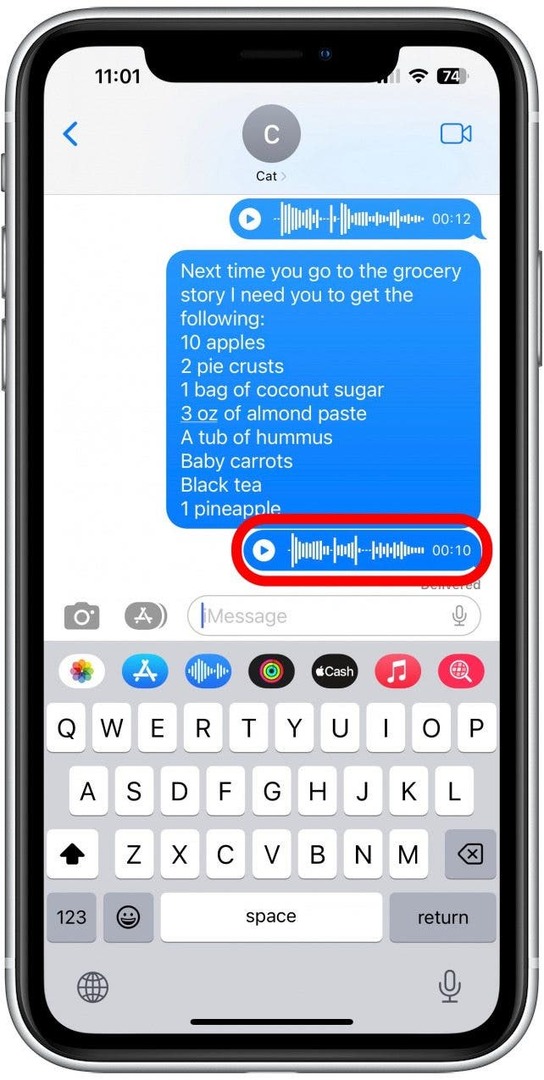
- Παρακέντηση Αποθηκεύσετε.
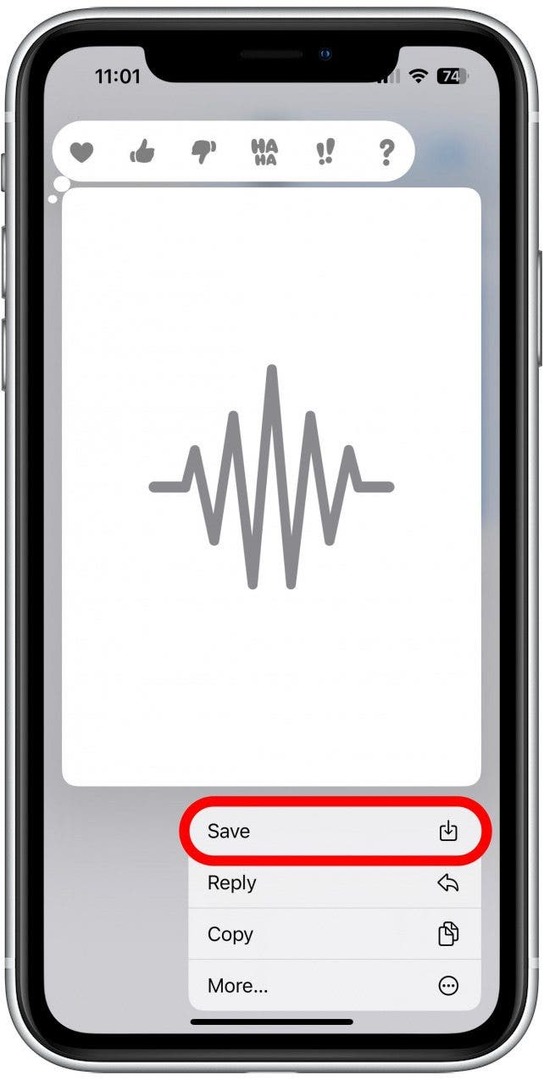
- Μεταβείτε στην Αρχική οθόνη και πατήστε στην οθόνη σας Εφαρμογή Voice Memos. Το iPhone σας μπορεί να το έχει ταξινομήσει αυτόματα σε έναν φάκελο Utilities, οπότε αν δεν το βλέπετε, ελέγξτε εκεί. Μπορείτε επίσης να αναζητήσετε το δικό σας Βιβλιοθήκη εφαρμογών.
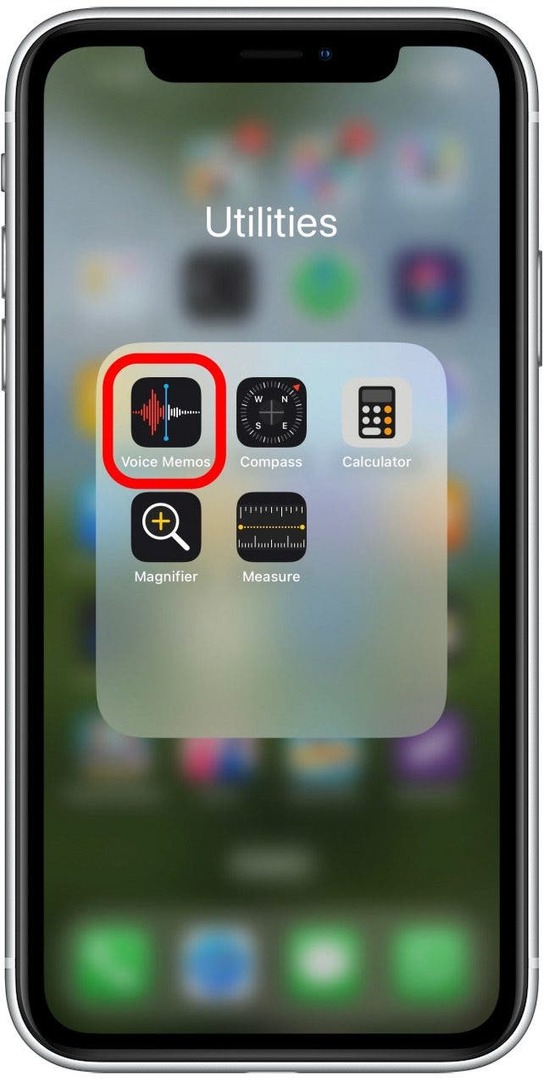
- Το πιο πρόσφατα αποθηκευμένο ηχητικό μήνυμά σας θα εμφανιστεί στην κορυφή της λίστας.
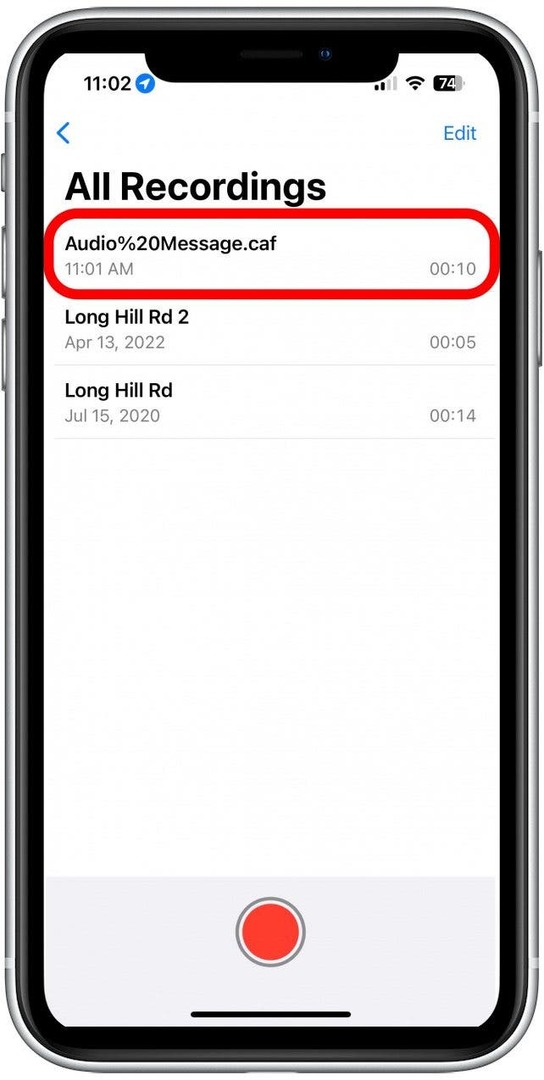
Και εκεί το έχετε! Ωστόσο, εάν θέλετε να διατηρήσετε τα ηχητικά σας μηνύματα στην εφαρμογή Μηνύματα, μπορείτε να τα ρυθμίσετε να μην λήγουν ποτέ.
Πώς να διατηρήσετε ένα ηχητικό μήνυμα στην εφαρμογή Μηνύματα σας
Τα ηχητικά μηνύματα λήγουν αυτόματα μετά από δύο λεπτά στην εφαρμογή Messages, οπότε αν δεν τα αποθηκεύσετε στην εφαρμογή Voice Memos, θα εξαφανιστούν για πάντα. Ωστόσο, μπορείτε να αλλάξετε αυτήν τη ρύθμιση και να διατηρήσετε τα ηχητικά σας μηνύματα στην εφαρμογή Μηνύματα. Δείτε πώς:
- Στην εφαρμογή Ρυθμίσεις, πατήστε Μηνύματα.
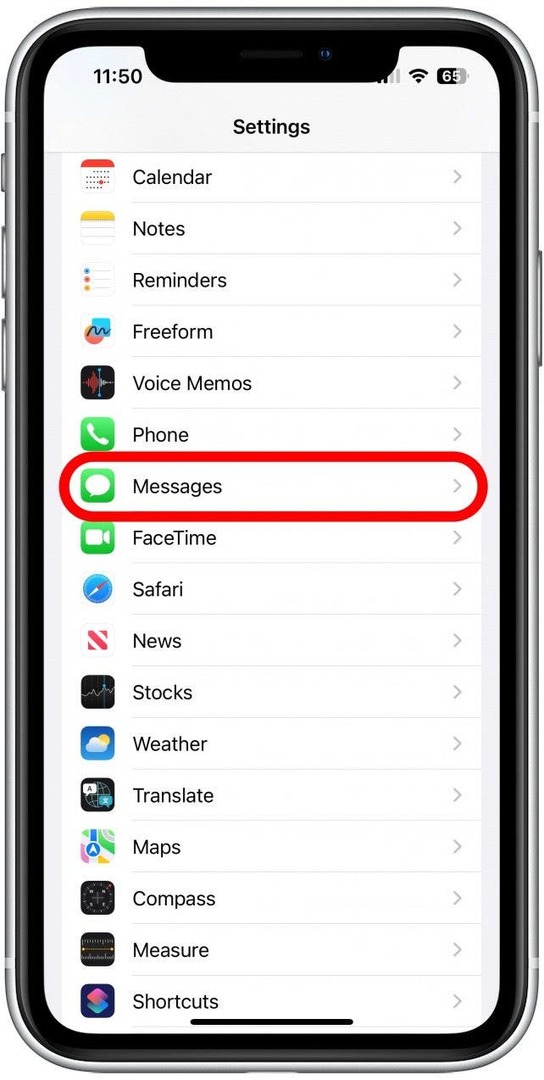
- Κάντε κύλιση προς τα κάτω και κάτω από τα Ηχητικά μηνύματα, πατήστε Εκπνέω.
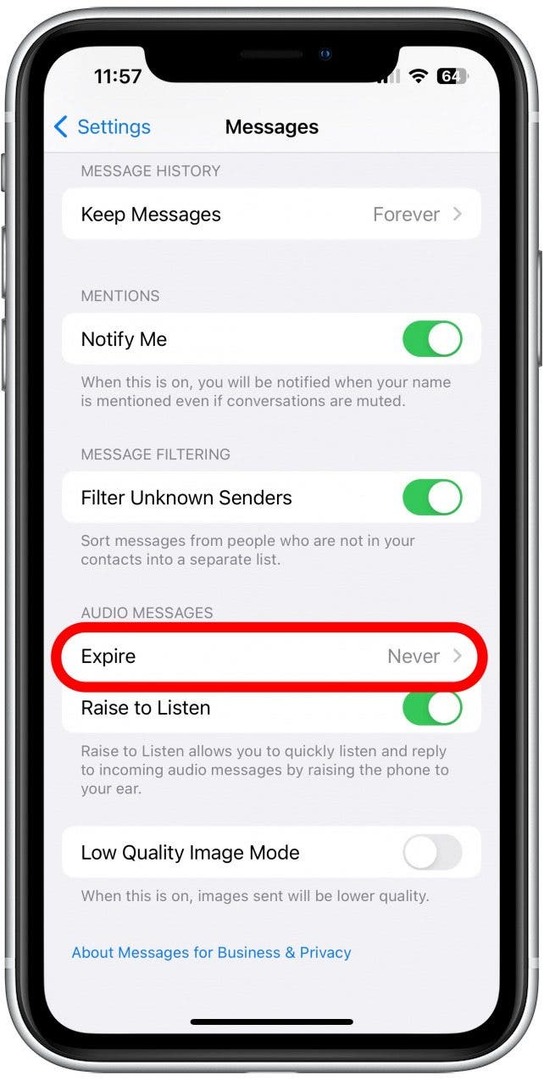
- Επιλέγω Ποτέ.
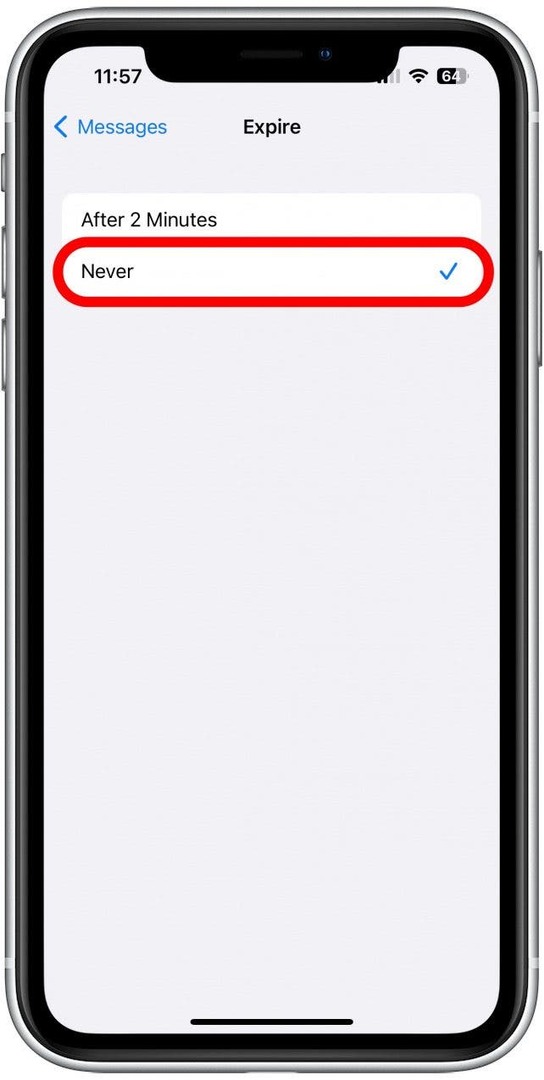
Αυτό θα κάνει τα ηχητικά μηνύματα να παραμένουν στην εφαρμογή μηνυμάτων σας και να έχετε πάντα πρόσβαση σε αυτά. Ωστόσο, τα ηχητικά μηνύματα μπορεί να καταλαμβάνουν πολύ χώρο αποθήκευσης, επομένως, εκτός εάν υπάρχει συγκεκριμένος λόγος για τον οποίο θέλετε να έχετε πρόσβαση σε όλο τον ήχο μηνύματα μέσω της εφαρμογής Μηνύματα, ίσως είναι καλύτερα να αποθηκεύσετε αυτά που θέλετε να διατηρήσετε στην εφαρμογή Voice Memos και να αφήσετε το άλλα λήγουν.